
停用一个指定的伸缩组。
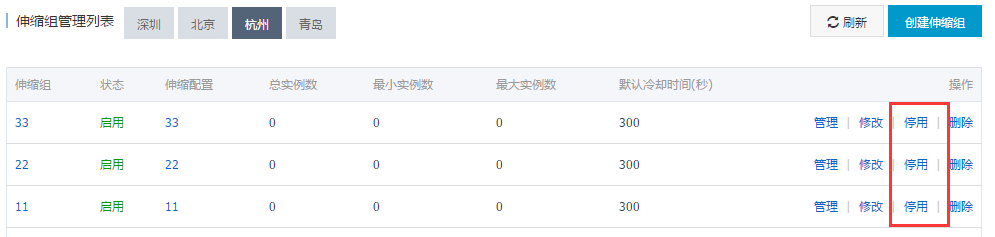
版权声明:本文内容由阿里云实名注册用户自发贡献,版权归原作者所有,阿里云开发者社区不拥有其著作权,亦不承担相应法律责任。具体规则请查看《阿里云开发者社区用户服务协议》和《阿里云开发者社区知识产权保护指引》。如果您发现本社区中有涉嫌抄袭的内容,填写侵权投诉表单进行举报,一经查实,本社区将立刻删除涉嫌侵权内容。
停用阿里云弹性伸缩组的操作可以通过阿里云的Elastic Compute Service (ECS) 自动伸缩功能来完成。以下是停用指定伸缩组的基本步骤,假设您已经登录到了阿里云管理控制台:
访问ECS管理控制台: 首先,打开阿里云官方网站(https://www.aliyun.com/),使用您的账号登录后,点击顶部导航栏的“产品与服务”,在下拉菜单中找到“计算”分类下的“Elastic Compute Service(ECS)”,点击进入ECS管理控制台。
导航至自动伸缩管理界面: 在ECS管理控制台左侧菜单中,找到并点击“实例与镜像”分类下的“自动伸缩”,这将带您进入自动伸缩的管理界面。
选择目标伸缩组: 在自动伸缩页面,您会看到当前账户下所有的伸缩组列表。找到您想要停用的伸缩组,点击该伸缩组名称,进入该伸缩组的详情页面。
检查伸缩活动状态: 在伸缩组详情页面,确认当前没有正在进行的伸缩活动。如果有活动正在进行,您需要等待这些活动完成后再进行下一步操作。通常,页面上会有明确的提示信息显示当前伸缩组的状态和活动情况。
停用伸缩组: 当确认无活动进行且伸缩组状态为“生效(Active)”时,在伸缩组详情页面,您应该能找到一个类似“停用”或“关闭”的按钮(具体文字可能根据界面更新有所变化)。点击这个按钮,系统可能会要求您确认此操作。请仔细阅读任何弹出的提示信息,确认无误后继续。
确认停用: 按照提示完成确认步骤,系统将开始执行停用操作。停用成功后,该伸缩组将不再根据预设规则自动调整ECS实例数量。
请注意,实际操作界面可能会随着阿里云平台的更新而有所变化,以上步骤提供了一个大致的操作流程。如果在操作过程中遇到任何问题,建议直接在阿里云控制台内寻找帮助文档或联系阿里云客服获取即时支持。